Windows 10的自动更新虽能保证系统安全,但频繁的下载和重启往往会打断工作和学习。很多朋友想了解win10怎么关闭自动更新,其实方法有很多,今天就教大家推迟Win10自动更新的方法。

一、通过设置“活动时间”延长更新时间
Windows内置的活动时间功能可以让系统在你使用电脑的时间段内避免自动重启更新。
操作步骤:
1、点击 开始 → 设置 → 更新和安全 → Windows 更新 → 更改活动时间
2、设置常用电脑时间段,例如上午 9 点到晚上 6 点

3、系统将在活动时间之外才自动下载和安装更新
4、通过活动时间设置,你可以实现部分 win10关闭自动更新 的效果,让系统不会随时打断工作。
二、使用“暂停更新”临时关闭自动更新
如果只是想临时 关闭 Windows 自动更新,可以使用暂停更新功能:
1、打开 设置 → 更新和安全 → Windows 更新
2、点击 暂停更新 7 天
3、通过 高级选项 可以选择更长的暂停时间,最长可延迟 35 天
4、这种方法非常适合临时处理紧急任务或出差期间,想要 怎么关闭自动更新 的用户也可以用它来延长更新时间。
三、推荐使用“百贝系统更新工具”一键管理更新
手动设置虽然可行,但更新不彻底。如想要永久关闭Windows 更新,可以使用百贝系统更新工具,可一键灵活管理 Windows 更新:
使用方法:
1、下载并安装百贝系统更新工具。

 好评率97%
好评率97%  下载次数:4815340
下载次数:4815340 2、打开软件,选择“禁用更新”,软件将自动应用设置,省时省力。
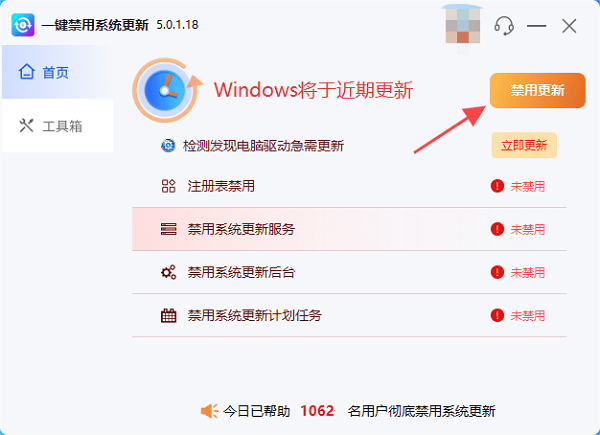
3、然后根据软件提示重启电脑,让设置生效。
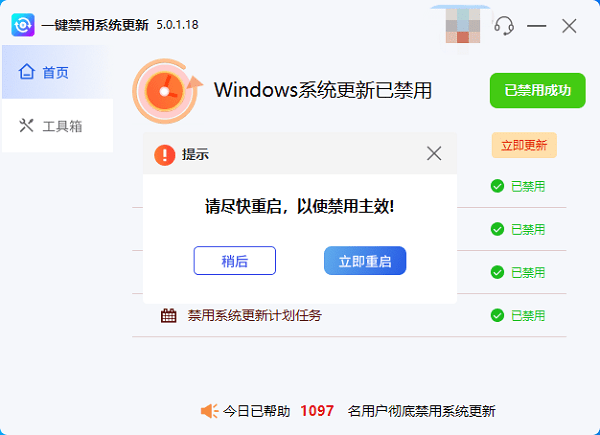
4、想要恢复更新时,点击“开启更新”即可。
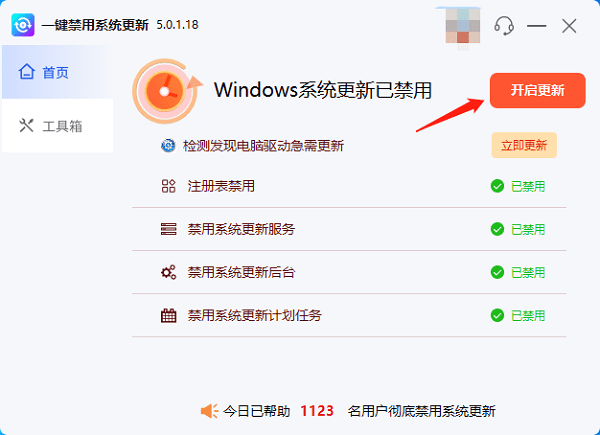
4、操作简单,可灵活选择更新时机,让电脑只在合适时间更新。
四、通过组策略延长更新时间(专业版适用)
如果你使用的是 Windows 10 专业版或企业版,还可以通过组策略更灵活地控制更新:
1、按下 Win + R 打开运行窗口,输入 gpedit.msc 并回车。
2、在左侧导航栏依次选择 计算机配置 → 管理模板 → Windows 组件 → Windows 更新。(有些版本还需要打开“管理最终用户体验”选项)。
3、找到 “配置自动更新”,双击打开。
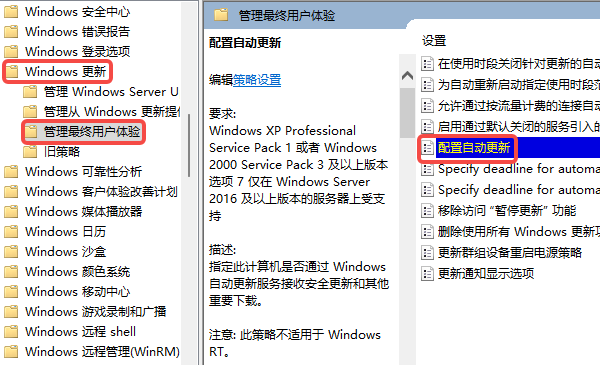
4、选择 “已启用”,然后在下方选择 “通知下载并自动安装”,保存即可。
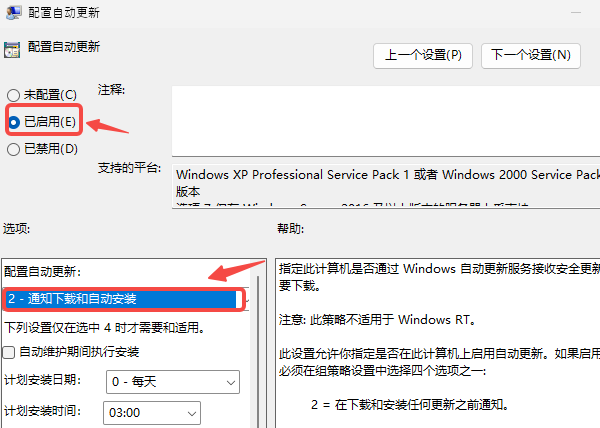
5、这样设置后,Windows 会先通知你下载更新,你可以根据需要选择更新时间。
推迟Win10自动更新时间的方法有很多,百贝系统更新工具是比较省心的选择。通过一键管理,你可以轻松掌控 Windows 更新,让工作和系统安全兼得。



